Como criar e editar legendas no YouTube
Adicionar legendas ou closed captions aos seus vídeos do YouTube é útil por vários motivos. Você também não precisa de um software especial para fazer isso – o YouTube já oferece todas as ferramentas de que você precisa no YouTube Studio.
Você pode usar as ferramentas de legenda do YouTube de algumas maneiras diferentes, algumas das quais levam muito mais tempo do que outras. Este guia mostrará como adicionar legendas a seus vídeos do YouTube e também como economizar tempo usando legendas geradas automaticamente.
Por que adicionar legendas aos vídeos do YouTube?
As legendas nos vídeos do YouTube são úteis por vários motivos. Para começar, eles tornam seu conteúdo acessível a pessoas com deficiência auditiva.
Eles também permitem que os espectadores assistam aos seus vídeos sem som. E, é claro, eles podem ser usados para fornecer traduções para idiomas estrangeiros se seus vídeos tiverem um público internacional.
As legendas também podem fornecer aos espectadores um meio de pesquisar palavras específicas nos vídeos do YouTube – algo que de outra forma não seria possível
Como adicionar legendas manualmente a vídeos do YouTube
Para adicionar legendas manualmente aos seus vídeos do YouTube, a primeira coisa que você precisa fazer é abrir o YouTube Studio. Clique em seu perfil no canto superior direito do YouTube e selecione YouTube Studio .
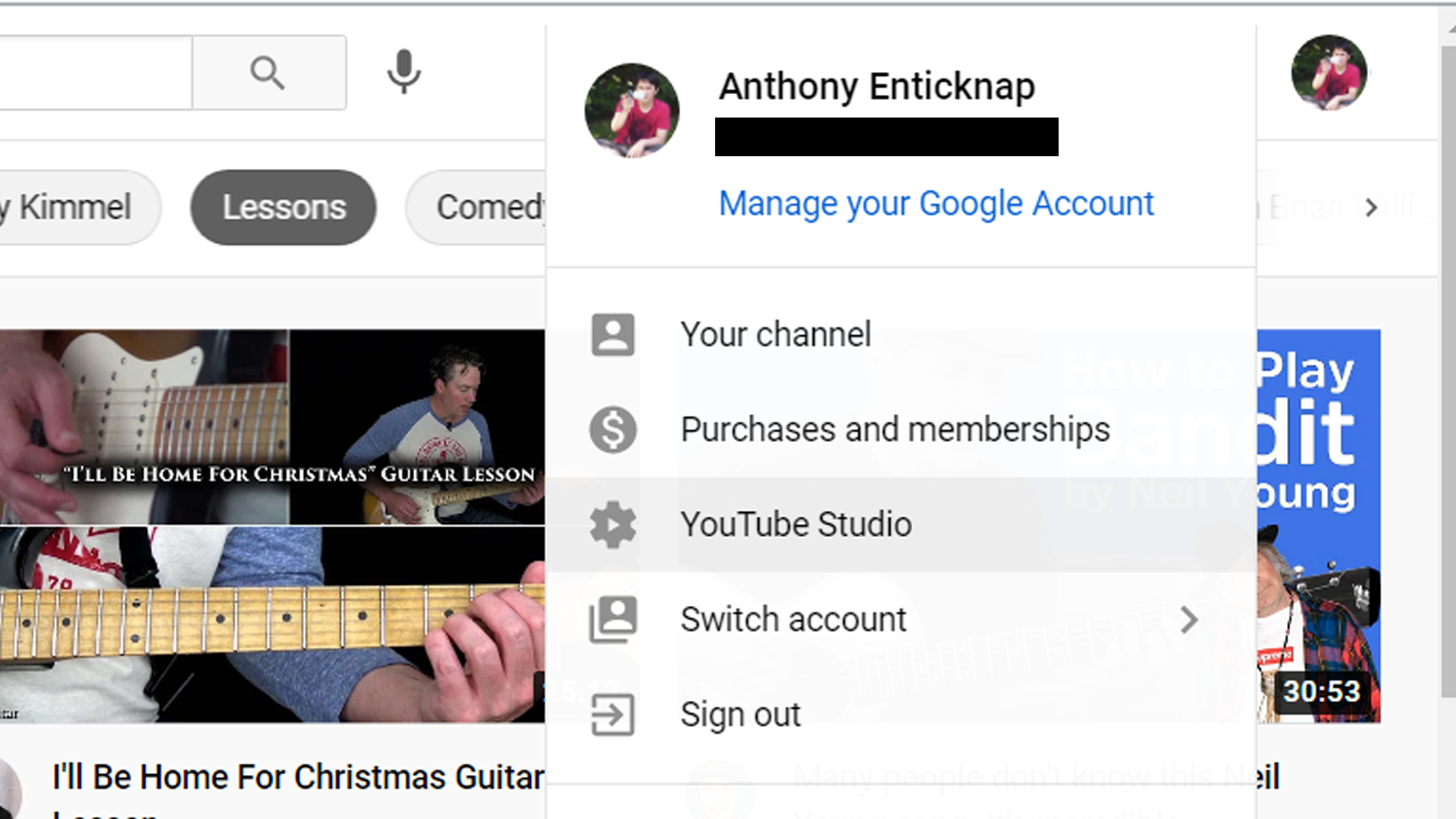
Você será levado ao painel do seu canal no YouTube. Isso mostra algumas estatísticas básicas sobre seu canal no YouTube, como o número total de assinantes e seus vídeos principais. Também há algumas informações aqui voltadas para criadores de conteúdo.
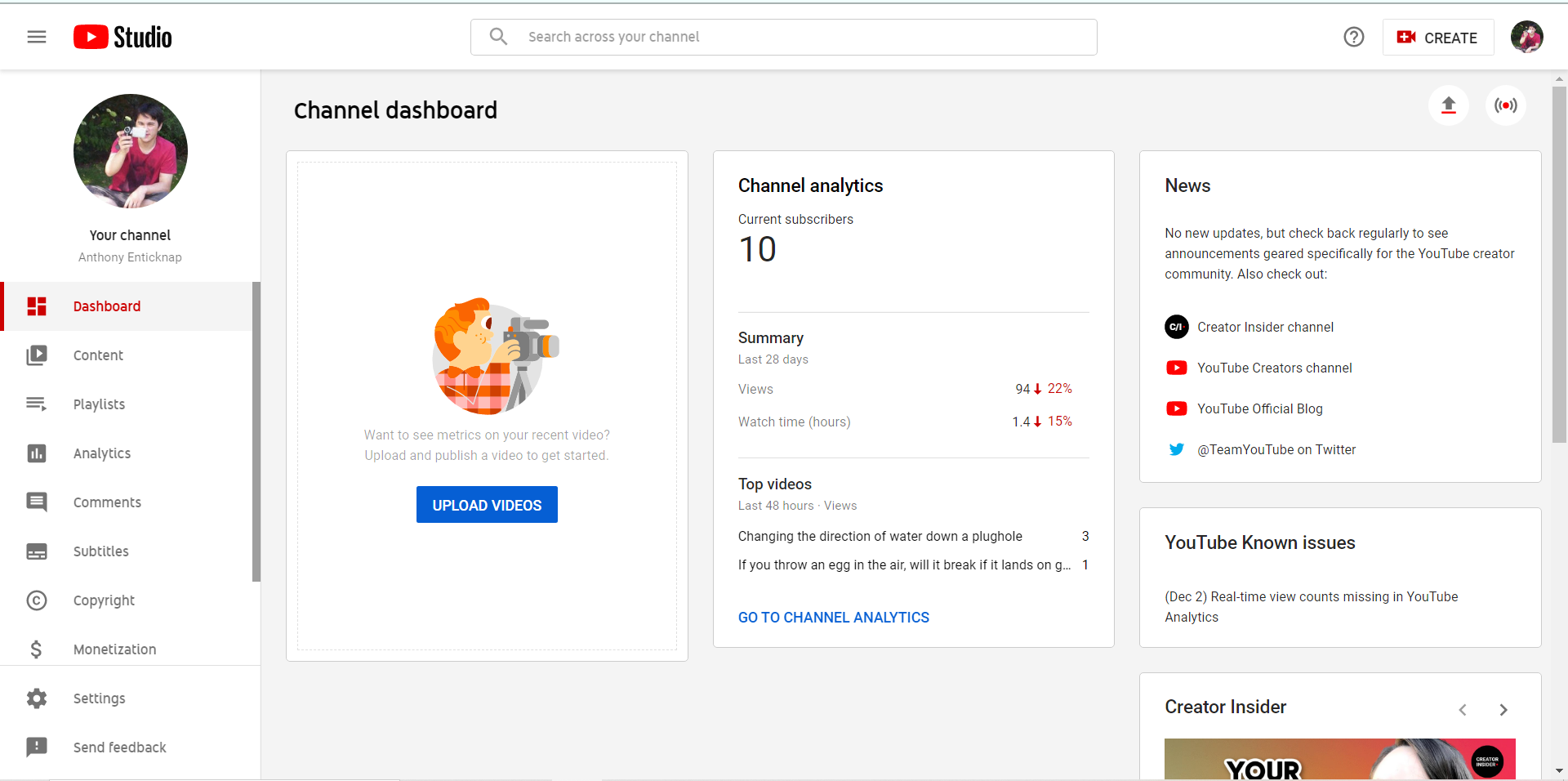
Você pode enviar vídeos daqui também. Se o vídeo ao qual deseja adicionar legendas já foi enviado, você pode começar. Se não estiver, clique no botão Carregar vídeos e envie seu conteúdo como faria com qualquer outro vídeo do YouTube.
Assim que seu vídeo for carregado, é hora de começar a trabalhar nas legendas. Selecione Legendas no menu do lado esquerdo do YouTube Studio. Isso o levará para a página de legendas do canal . A partir daqui, escolha o vídeo em que deseja trabalhar.
Para demonstrar, escolhemos um clipe de 30 segundos do filme de ficção científica de 1959, Teenagers from Outer Space , puramente por seu nome e pelo fato de ser de domínio público.
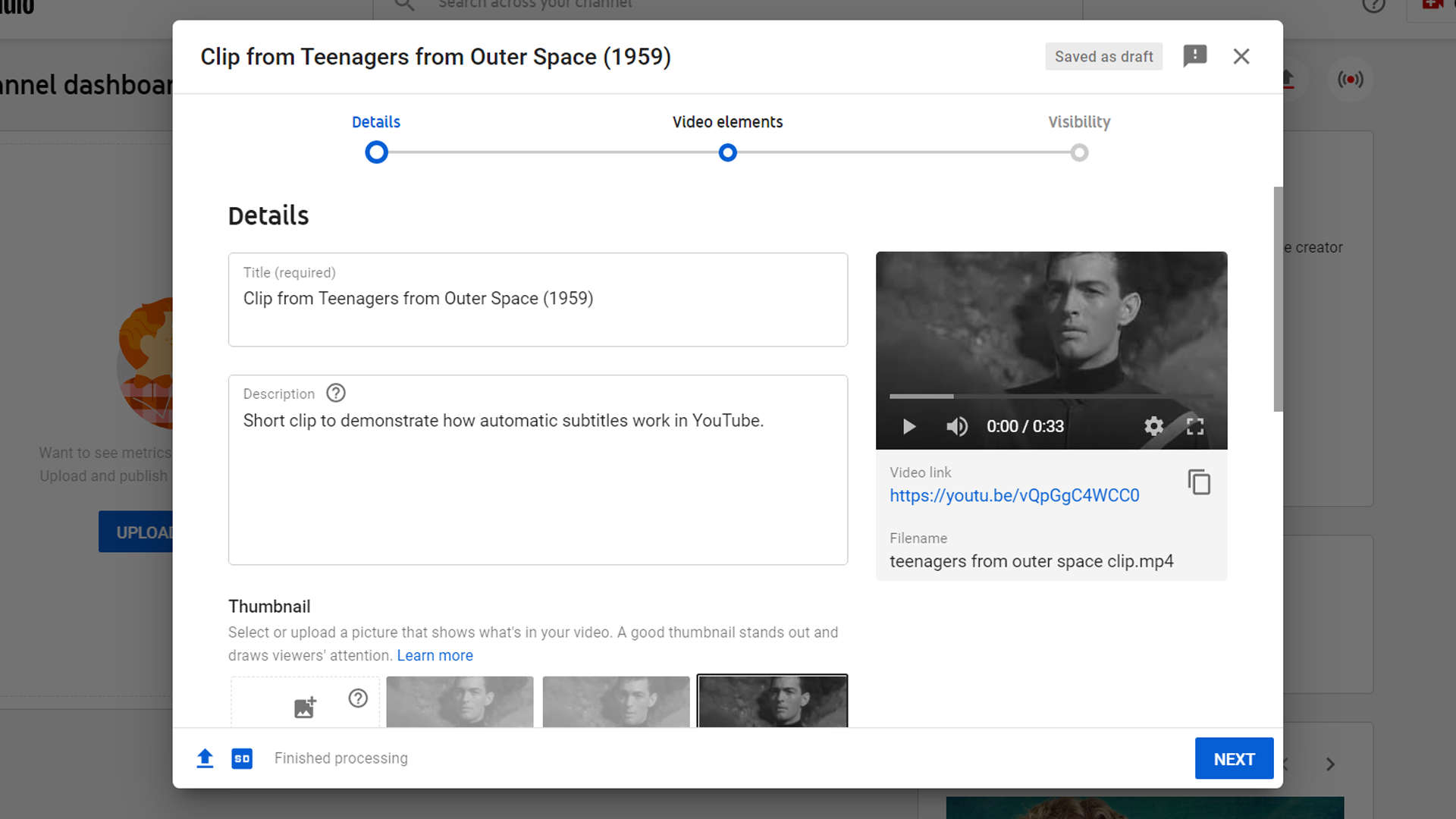
O YouTube já terá criado algumas opções de legenda para você. No nosso caso, o primeiro é o inglês (automático) e a segunda opção é o inglês (Reino Unido) (idioma do vídeo) .
Eles serão diferentes dependendo do idioma que o YouTube detecta em seu vídeo e de suas próprias configurações de idioma do YouTube.
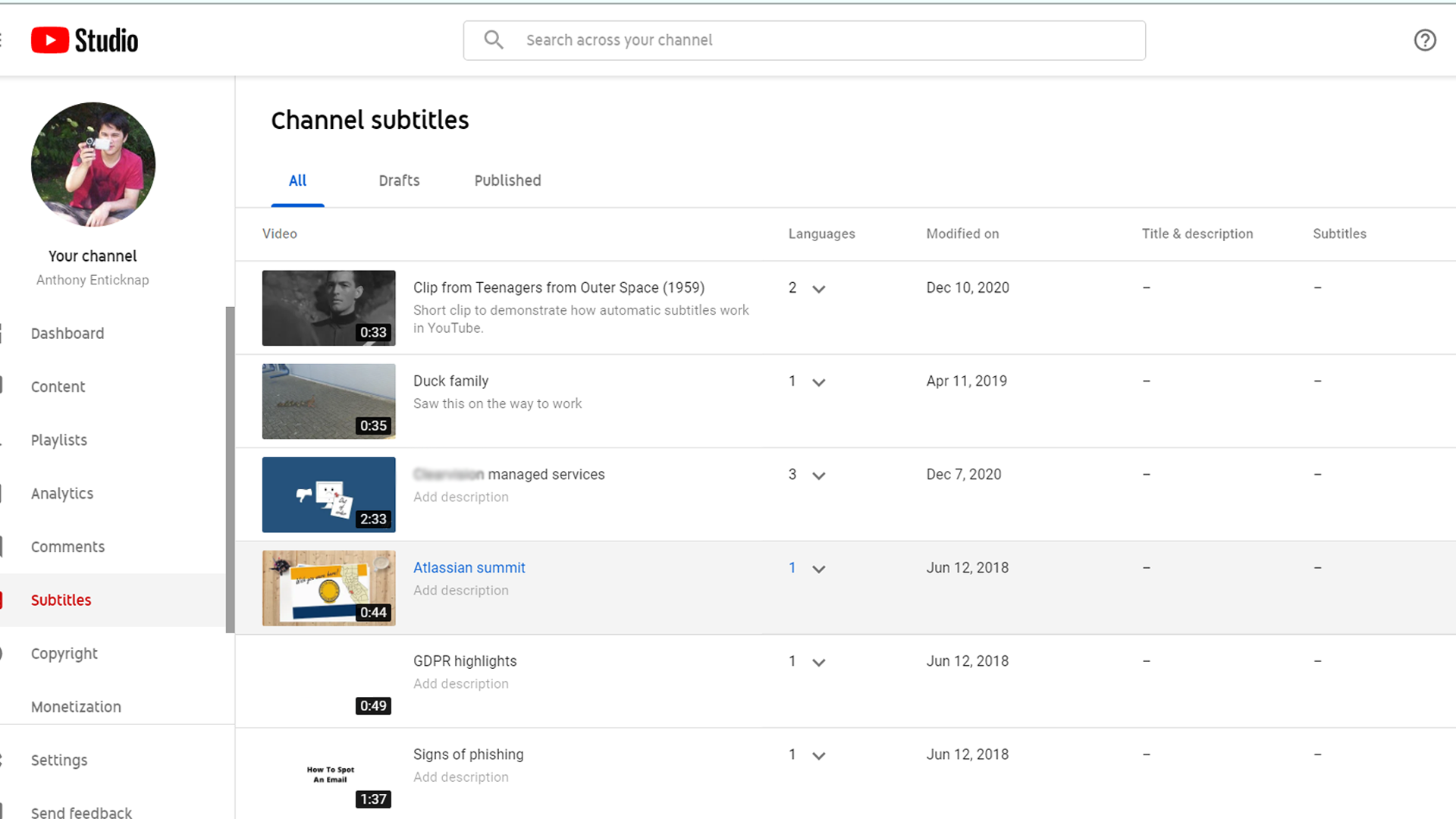
Se você escolher a opção que inclui (Idioma do vídeo) , poderá adicionar suas próprias legendas. Você não só pode adicionar legendas e alterar o tempo com essa configuração, mas também pode adicionar legendas digitando-as manualmente, enviando um arquivo ou usando a sincronização automática.
Se quiser adicionar suas próprias legendas manualmente, você pode tornar mais fácil alternando a caixa de seleção Pausar ao digitar abaixo da visualização do vídeo. Isso permitirá que você reproduza o vídeo e faça uma pausa automática enquanto adiciona suas legendas.
Pode levar um pouco de prática para fazer isso direito, mas economiza muito tempo depois que você se acostuma.
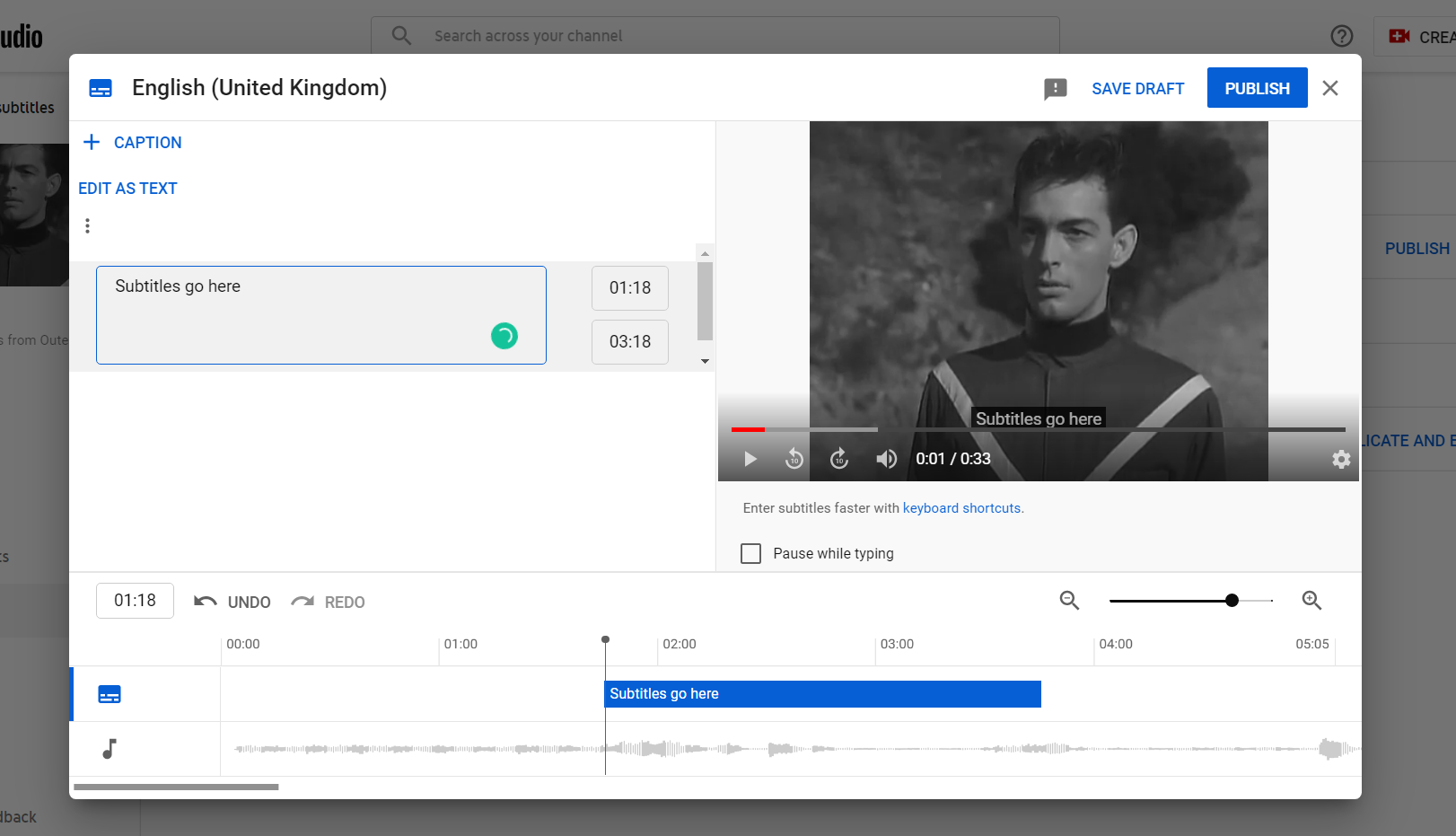
Você pode começar a adicionar legendas clicando no botão Legenda no canto superior esquerdo da janela. Cada vez que você pressiona Enter , uma nova legenda é criada. Isso também adicionará tempos automaticamente, que você pode editar posteriormente usando a linha do tempo básica na parte inferior da janela de legendagem.
Você também pode escolher Editar como texto e escrever tudo como um único trecho de texto. Neste modo, pressionar Enter duas vezes transformará a próxima linha em uma nova legenda. Se acertar uma vez, será criada uma quebra de linha na legenda, para que várias linhas apareçam na tela ao mesmo tempo.
Personalização de legendas geradas automaticamente
A digitação manual das legendas de vídeo pode ser um processo longo e trabalhoso. Você não só precisa acertar todas as palavras, mas também deve garantir que o tempo de jogo faça sentido. Se você não é um digitador rápido, isso torna a tarefa ainda mais desafiadora.
As legendas geradas automaticamente pelo YouTube acabam com muito dessa dor. Eles detectam diálogos em vídeos e usam reconhecimento de voz para transformá-los em texto. Eles podem até traduzir a fala em diferentes idiomas.

Por padrão, as legendas geradas automaticamente pelo YouTube estão longe de ser perfeitas, mas com alguns ajustes, elas podem economizar uma quantidade significativa de tempo e esforço.
Na página de legendas do canal , clique no vídeo que deseja editar e localize a opção de idioma da legenda que diz (Automático ) . Selecione Duplicar e editar .
Agora você pode começar a trabalhar em uma cópia das legendas geradas automaticamente. A precisão deles dependerá da qualidade do áudio do seu vídeo, entre outras coisas.
Em nosso caso, as legendas que o YouTube gerou para nosso clipe são, em sua maioria, precisas. Existem alguns casos de palavras mal interpretadas, como “assistido” sendo interpretado como “perdido”, mas é perto o suficiente. E todo o tempo é perfeito, então as legendas aparecem na tela assim que os atores começam a falar.
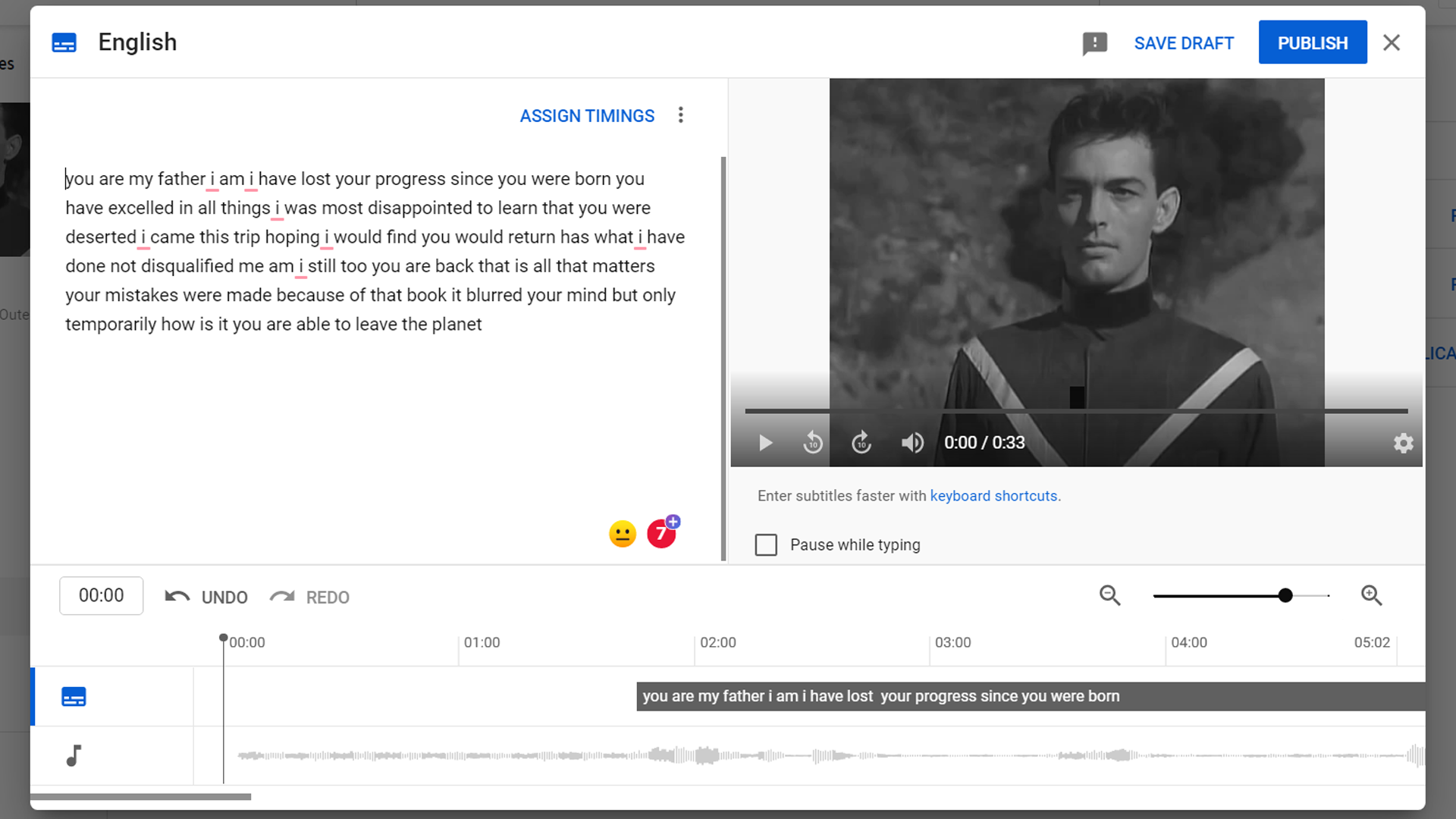
O maior problema é a completa falta de gramática e pontuação. As legendas automáticas são apenas um pedaço contínuo de texto.
Para corrigir isso, a primeira coisa que você deve fazer é adicionar quebras de parágrafo quando necessário. Cada pausa será exibida como uma legenda separada. Nós dividimos as coisas principalmente em frases simples.
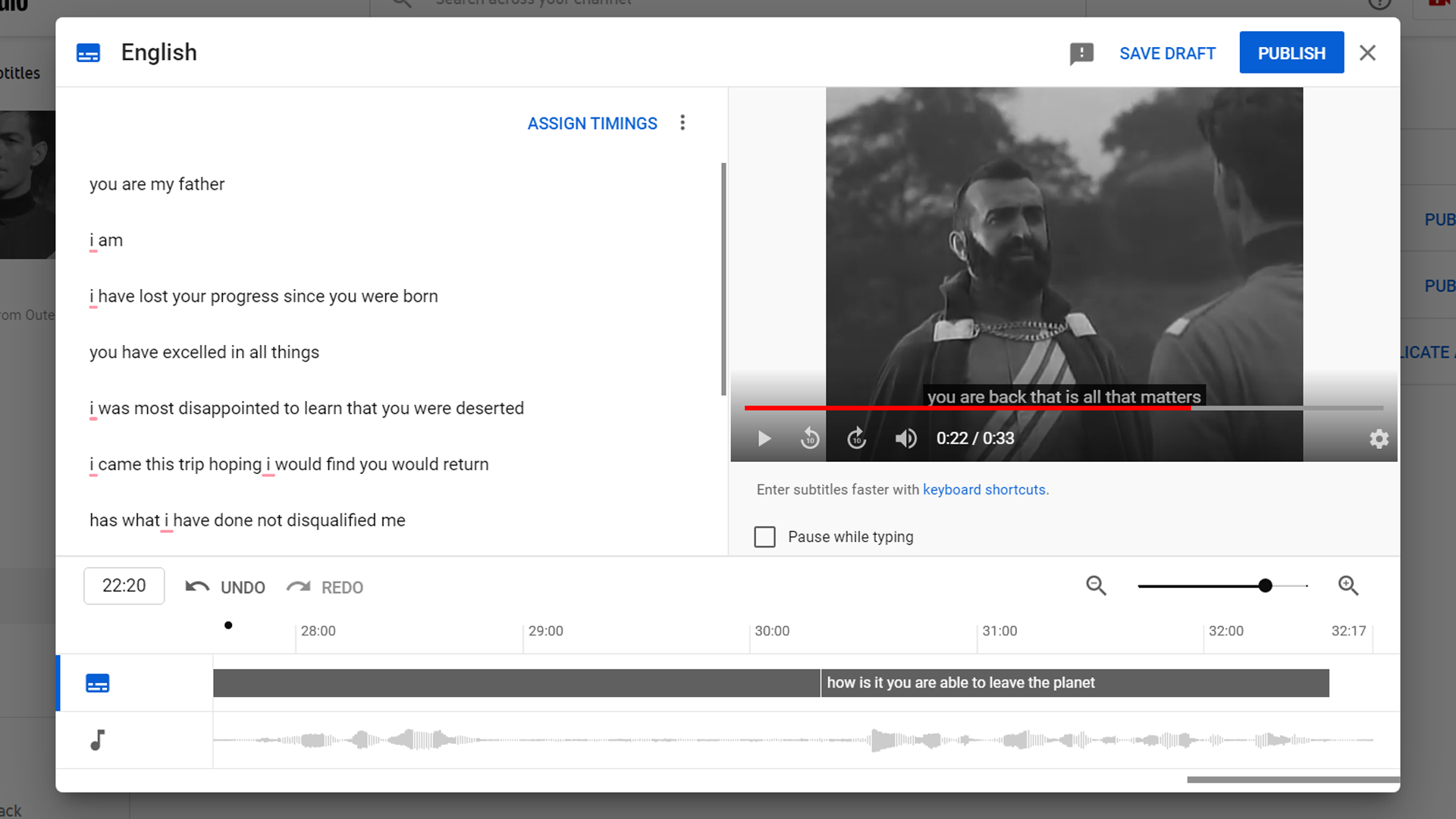
O YouTube Studio mantém todos os tempos como estavam, então você não precisa editar isso. Se você deseja alterar quando as legendas aparecem e por quanto tempo, use a linha do tempo na parte inferior da janela de legendas.
Agora é hora de corrigir a pontuação e a gramática. Isso tudo é simples – basta adicionar algumas vírgulas, pontos, pontos de interrogação ausentes, etc. Também é uma boa ideia corrigir quaisquer palavras mal ouvidas.
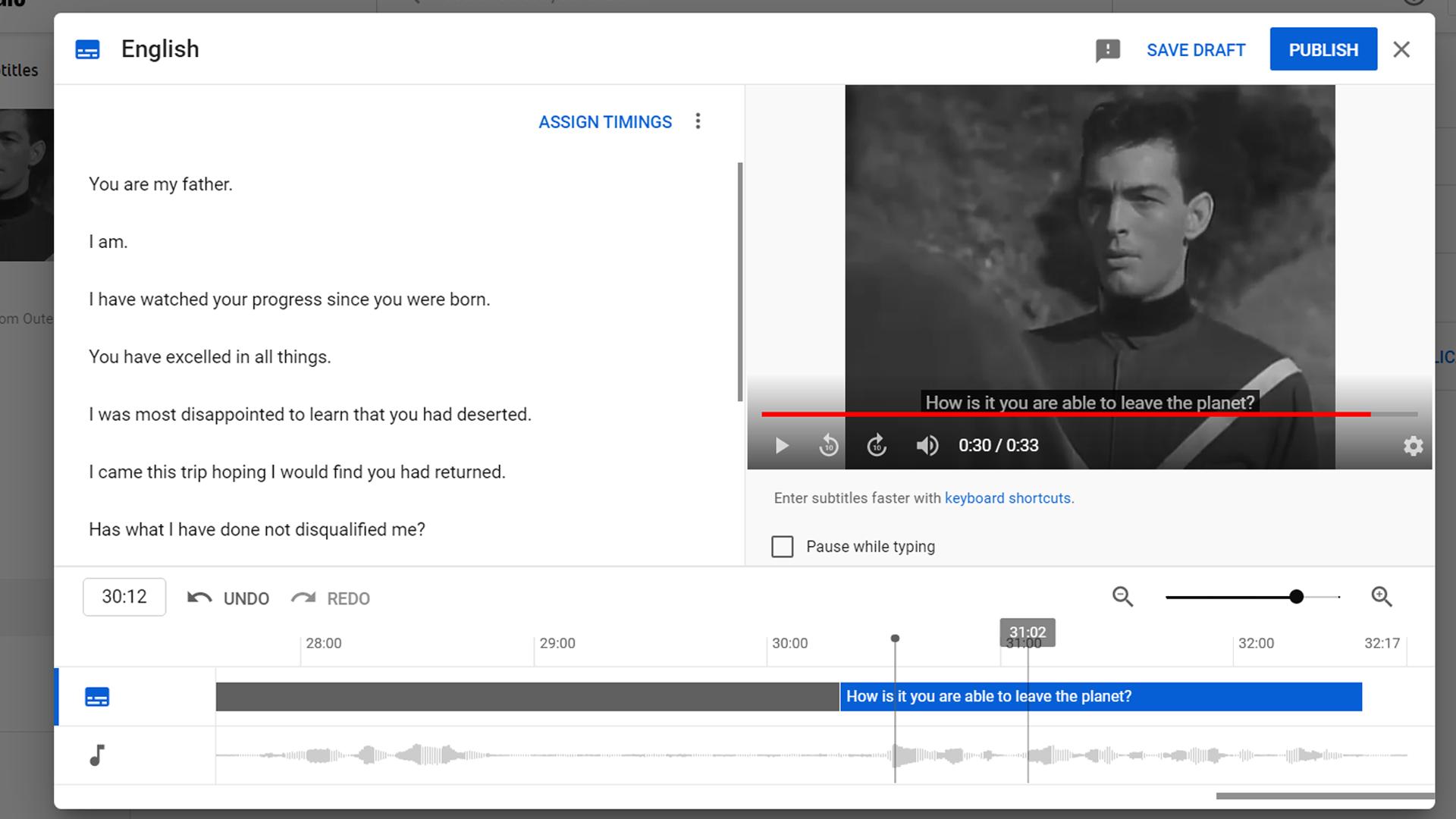
Depois de editar as legendas de acordo com sua preferência, clique em Publicar . Você também pode salvar seu rascunho e voltar a ele mais tarde, se não tiver terminado.
Para fazer alterações em suas legendas após publicá-las, clique em Editar na página Legendas do vídeo .
Agora, sempre que alguém assistir ao seu vídeo, eles podem selecionar as legendas que você criou. As legendas geradas automaticamente também permanecerão uma opção.
Adicionar um idioma diferente às legendas do YouTube
Você pode querer fornecer uma tradução para falantes estrangeiros. Para fazer isso, vá para a página de legendas do canal , selecione o vídeo que deseja editar e clique em Adicionar idioma na página de legendas do vídeo . Para este exemplo, escolhemos o francês.
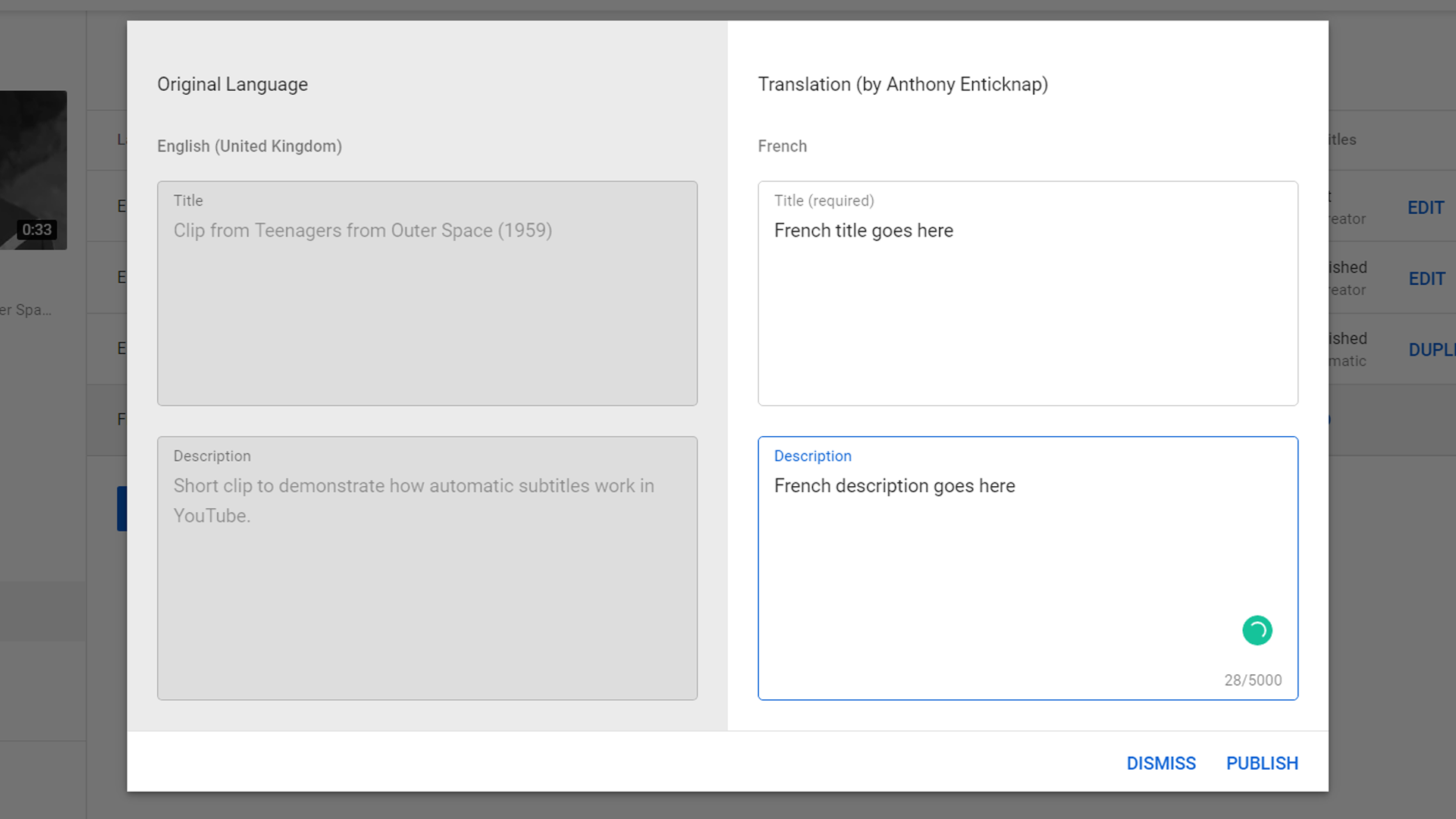
Clique em Adicionar em Título e descrição e você pode adicionar as informações do seu vídeo no idioma escolhido. Existem vários serviços de tradução online que podem ajudá-lo aqui.

Agora clique em Editar e você pode começar a trabalhar em sua tradução. Você pode enviar legendas, digitá-las manualmente ou usar a tradução automática.
Se você já editou suas próprias legendas, o YouTube as usará como base para sua tradução – com pontuação e letras maiúsculas.
Melhore seus vídeos do YouTube com legendas
As legendas tornam seus vídeos do YouTube mais acessíveis. Usando legendas geradas automaticamente como base, você pode economizar tempo e esforço. Suas legendas podem ser claras e precisas e seus espectadores se beneficiarão.

Criar legendas é apenas uma das muitas coisas interessantes que você pode fazer com o YouTube Studio. Se você deseja criar vídeos melhores, vale a pena explorar todos os seus recursos.
Crédito da imagem: cottonbro / Pexels

